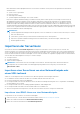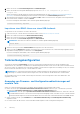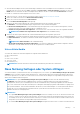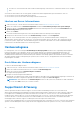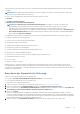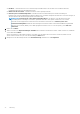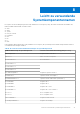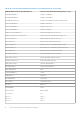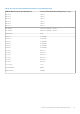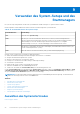Users Guide
Table Of Contents
- Dell Lifecycle Controller GUI v2.40.40.40 (Benutzerhandbuch)
- Einführung
- Gründe für die Verwendung von Lifecycle Controller
- Vorteile der Verwendung von iDRAC mit Lifecycle Controller
- Was ist neu in dieser Version?
- Wichtige Funktionen
- In Lifecycle Controller lizenzierbare Funktionen
- Anzeigen von Informationen zur iDRAC-Lizenz
- Weitere nützliche Dokumente
- Zugriff auf Support-Inhalte von der Dell EMC Support-Website
- Kontaktaufnahme mit Dell
- Verwenden von Lifecycle Controller
- Starten von Lifecycle Controller
- Erstmaliges Verwenden von Lifecycle Controller
- Einrichten von Lifecycle Controller unter Verwendung des Assistenten für erstes Setup
- Festlegen von Sprache und Tastaturtyp
- Anzeigen der Produktübersicht
- Konfigurieren der Lifecycle Controller-Netzwerkeinstellungen
- Konfigurieren des iDRAC-Netzwerks und der Anmeldeinformationen
- Empfohlene Zeichen in Benutzernamen und Kennwörtern
- Anzeigen der Zusammenfassung der Netzwerkeinstellungen
- Aufrufen der Hilfe
- Anzeigen der Anmerkungen zur Version
- Einrichten von Lifecycle Controller über die Startseite
- Einrichten von Lifecycle Controller unter Verwendung des Assistenten für erstes Setup
- Lifecycle Controller-Funktionen
- Betriebssystembereitstellung
- Installieren eines Betriebssystems
- Verwenden der optionalen RAID-Konfiguration
- Konfigurieren von RAID unter Verwendung des Assistenten zur Betriebssystembereitstellung
- Unbeaufsichtigte Installation
- Sicherer UEFI-Start
- Treiberzugriff
- Installieren eines Betriebssystems auf iSCSI-LUN und FCoE-LUN
- Szenarien nach dem Neustart
- Überwachung
- Anzeigen und Exportieren der Hardware-Bestandsaufnahme
- Info-Ansicht und Exportieren der aktuellen Bestandsliste
- Info-Ansicht und Exportieren der werksseitigen Bestandsliste
- Anzeigen der Hardwarebestandsliste (aktuelle oder werksseitige)
- Exportieren der Hardwarebestandsliste (aktuelle oder werksseitige)
- Anzeigen oder Exportieren der Hardwarebestandsliste nach der Teilersetzung
- Anzeigen oder Exportieren der aktuellen Bestandsliste nach dem Zurücksetzen von Lifecycle Controller
- Lifecycle Controller-Protokoll
- Firmware-Aktualisierung
- Konfigurieren
- Optionen für den Zugriff auf die Systemsteuerung
- iDRAC konfigurieren
- Konfigurieren von Uhrzeit und Datum
- Konfigurieren der vFlash-SD-Karte
- RAID-Konfiguration
- RAID-Konfiguration unter Verwendung von Software-RAID
- Erstellen einer sicheren virtuellen Festplatte auf einem RAID-Controller
- Schlüsselverschlüsselung
- Lokaler Schlüsselverschlüsselungsmodus
- Aufbrechen gespiegelter Laufwerke
- System-Setup – Erweiterte Hardwarekonfiguration
- Systembestandsaufnahme bei Neustart erfassen
- Konfigurieren eines lokalen FTP-Servers
- FTP-Authentifizierung
- Anforderungen für einen lokalen FTP-Server
- Kopieren des Repository von der Dell Server Updates-DVD auf einen lokalen FTP-Server
- Verwenden von Dell Repository Manager zum Erstellen des Repositorys und Kopieren des Repositorys auf einen lokalen FTP-Server
- Zugreifen auf Aktualisierungen, die sich auf einem lokalen FTP-Server befinden
- Konfigurieren eines lokalen USB-Laufwerks
- Konfigurieren von NFS und CIFS-Servern
- Bedingungen bei der Konfiguration eines HTTP-Servers
- Wartung
- Plattformwiederherstellung
- Serverprofil sichern
- Serverprofil exportieren
- Serverprofil importieren
- Importieren der Serverlizenz
- Teilersetzungskonfiguration
- Neue Nutzung festlegen oder System stilllegen
- Hardwarediagnose
- SupportAssist-Erfassung
- Leicht zu verwendende Systemkomponentennamen
- Verwenden des System-Setups und des Startmanagers
- Auswählen des Systemstartmodus
- Aufrufen des System-Setups
- System-Setup-Optionen
- Hauptbildschirm des System-Setups
- Bildschirm "System BIOS" (System-BIOS)
- Bildschirm „Systeminformationen“
- Bildschirm „Memory Settings“ (Speichereinstellungen)
- Bildschirm „Prozessoreinstellungen“
- Bildschirm SATA Settings (SATA-Einstellungen)
- Bildschirm „Boot Settings“ (Starteinstellungen)
- Bildschirm „Integrierte Geräte“
- Bildschirm „Serielle Kommunikation“
- Bildschirm „System Profile Settings“ (Systemprofileinstellungen)
- Bildschirm „Systemsicherheit“
- Verschiedene Einstellungen
- System- und Setup-Kennwortfunktionen
- Aufrufen des UEFI-Startmanagers
- Integrierte Systemverwaltung
- Dienstprogramm für die iDRAC-Einstellungen
- Fehlerbehebung und häufig gestellte Fragen
4. Klicken Sie auf der Seite Serverlizenz importieren auf Netzwerkfreigabe.
5. Klicken Sie auf Ja, wenn die folgende Meldung angezeigt wird: Network is not configured. Do you want to
configure now?
Weitere Informationen über das Einrichten einer Netzwerkverbindung finden Sie unter Konfigurieren von Netzwerkeinstellungen
(NIC-Karte). Sie können die Verbindung mit einem Netzwerk testen, indem Sie auf Netzverbindung testen klicken.
6. Wenn das Netzwerk konfiguriert ist, klicken Sie auf CIFS oder NFS, wählen Sie einen Wert aus, oder geben Sie die entsprechenden
Daten in das Feld ein, und klicken Sie dann auf Weiter.
Die Lizenz wird importiert und installiert, und es wird die folgende Meldung angezeigt:
License successfully Imported.
Importieren einer iDRAC-Lizenz von einem USB-Laufwerk
So importieren Sie eine Serverlizenz von einem USB-Laufwerk:
1. Starten Sie Lifecycle Controller. Weitere Informationen finden Sie unter Starten von Lifecycle Controller.
2. Klicken Sie im linken Fensterbereich auf Plattformwiederherstellung.
3. Klicken Sie im rechten Fensterbereich auf Serverlizenz importieren.
4. Klicken Sie auf der Seite Serverlizenz importieren auf USB-Laufwerk.
ANMERKUNG: Wenn kein USB-Laufwerk verbunden ist, wird die folgenden Meldung angezeigt:
Insert Media
5.
Wählen Sie im Drop-Down-Menü Gerät auswählen das angeschlossene USB-Laufwerk aus.
6. Geben Sie in das Feld Dateipfad den Pfad des Verzeichnisses bzw. Unterverzeichnisses ein, in dem die Backup-Imagedatei auf dem
ausgewählten Gerät gespeichert ist, und klicken Sie auf Fertigstellen.
Die Lizenz wird importiert und installiert, und es wird die folgende Meldung angezeigt:
License successfully Imported.
Teilersetzungskonfiguration
Verwenden Sie die Funktion Teilersetzung, um ein neues Teil automatisch auf die Firmwareversion oder die Konfiguration des
ausgetauschten Teils, oder beides, zu aktualisieren. Die Aktualisierung findet automatisch statt, wenn Sie das System nach dem Ersetzen
des Teils neu starten. Sie wird durch eine Lizenz aktiviert und kann sowohl im Remote-Zugriff unter Verwendung von Lifecycle Controller-
Remote-Diensten als auch durch Lifecycle Controller deaktiviert werden.
ANMERKUNG:
Die Teilersetzung unterstützt keine RAID-Vorgänge, beispielsweise das Zurücksetzen der Konfiguration, die
Neuerstellung von virtuellen Laufwerken, das Festlegen eines Controller-Schlüssels oder das Ändern des Controller-Modus.
Auf PowerEdge-FD332-Servern wird die Teilersetzung nicht unterstützt, wenn ein einziger PERC durch einen dualen PERC oder
umgekehrt ersetzt wird.
Anwenden von Firmware- und Konfigurationsaktualisierungen auf
ersetzte Teile
Achten Sie vor dem Konfigurieren ersetzter Teile darauf, dass die folgenden Voraussetzungen erfüllt werden:
● Klicken Sie auf die Option Systembestandsaufnahme beim Neustart erfassen, sodass Lifecycle Controller beim Systemstart
automatisch die Teilefirmware-Aktualisierung und Teilekonfigurationsaktualisierung aufruft.
ANMERKUNG:
Wenn die Option Systembestandsaufnahme beim Neustart erfassen deaktiviert ist, veraltet der Cache der
Systembestandsinformationen eventuell, wenn neue Komponenten hinzugefügt werden, ohne dass Lifecycle Controller nach dem
Einschalten manuell aufgerufen wird. Im manuellen Modus müssen Sie nach einem Teileaustausch beim Neustart <F10> drücken.
● Achten Sie darauf, dass die Option Deaktiviert unter Teilefirmwareaktualisierung und Teilekonfigurationsaktualisierung
aufgehoben wurde.
● Die ersetzte Karte oder das ersetzte Teil muss derselben Familie angehören wie die vorhergehende Komponente.
72
Wartung